Taigi, nusprendėte atnaujinti į naujesnę, geresnę „Android“ versiją, o tai dažnai reiškia, kad reikia įsigyti naują „Android“ įrenginį. Tačiau yra viena problema su šiuo sprendimu: jūs svarstote, ar galėsite perkelti savo duomenis iš senojo „Android“ įrenginio į naująjį. Tai yra didžiausias kliūtis, su kuriuo susiduria dauguma žmonių, keičiant įrenginius, ypač kai kalbama apie programų duomenų, tokių kaip „WhatsApp“ žinutės, perkėlimą.
Taigi, kaip perkelti „WhatsApp“ iš „android“ į „android“? Na, kaip parodys šis straipsnis, yra keletas būdų tai padaryti, ir kad būtų lengviau, pradėsime nuo efektyviausio iš šių sprendimų.
1. Perkelti „WhatsApp“ iš „Android“ į „Android“ naudojant „WhatsApp“ perkėlimo programinę įrangą
Kol kas lengviausias ir efektyviausias sprendimas, padedantis perkelti „WhatsApp“ duomenis iš vieno „Android“ įrenginio į kitą, yra iMyTrans. Skirtingai nei naudojant „Google Drive“ atsarginę kopiją, šis metodas garantuoja, kad nebus duomenų praradimo ir visos jūsų žinutės bei priedai bus perkelti originalioje būklėje. Vienu paspaudimu „iMyTrans“ leidžia perkelti visas jūsų „WhatsApp“ žinutes iš vieno „Android“ įrenginio į kitą. Kai kurios funkcijos, kurios tai leidžia, yra šios:
- Tai greičiausias būdas perkelti duomenis iš „Android“ į „Android“ ir jis taip pat gali būti naudojamas perkelti „WhatsApp“ žinutes iš „Android“ į „iPhone“, „iPhone“ į „iPhone“ arba „iPhone“ į „Android“.
- „iMyTrans“ taip pat gali sukurti pilną atsarginę kopiją „WhatsApp“ žinučių jūsų „Android“ įrenginyje nemokamai ir tada atkurti tą pačią atsarginę kopiją tame pačiame įrenginyje arba naujame.
- Ši programa palaiko tiek „WhatsApp“, tiek „WhatsApp Business“ duomenis.
- Ji palaiko visas „Android“ operacinės sistemos versijas ir visus „Android“ įrenginius, įskaitant „Samsung S10“, „Huawei P30“, „LG“, „OnePlus“, „HTC“ ir kt.
- Ją labai lengva naudoti, net pradedantiesiems, ir ji yra 100% efektyvi duomenų perkėlime.
Štai kaip naudoti „iMyTrans“ perkelti „WhatsApp“ iš „Android“ į „Android“:
1 žingsnis: Atsisiųskite „iMyTrans“ į savo kompiuterį ir tada įdiekite jį. Paleiskite programą ir tada pasirinkite "Perkelti „WhatsApp“ tarp įrenginių" iš parinkčių pagrindiniame lange.
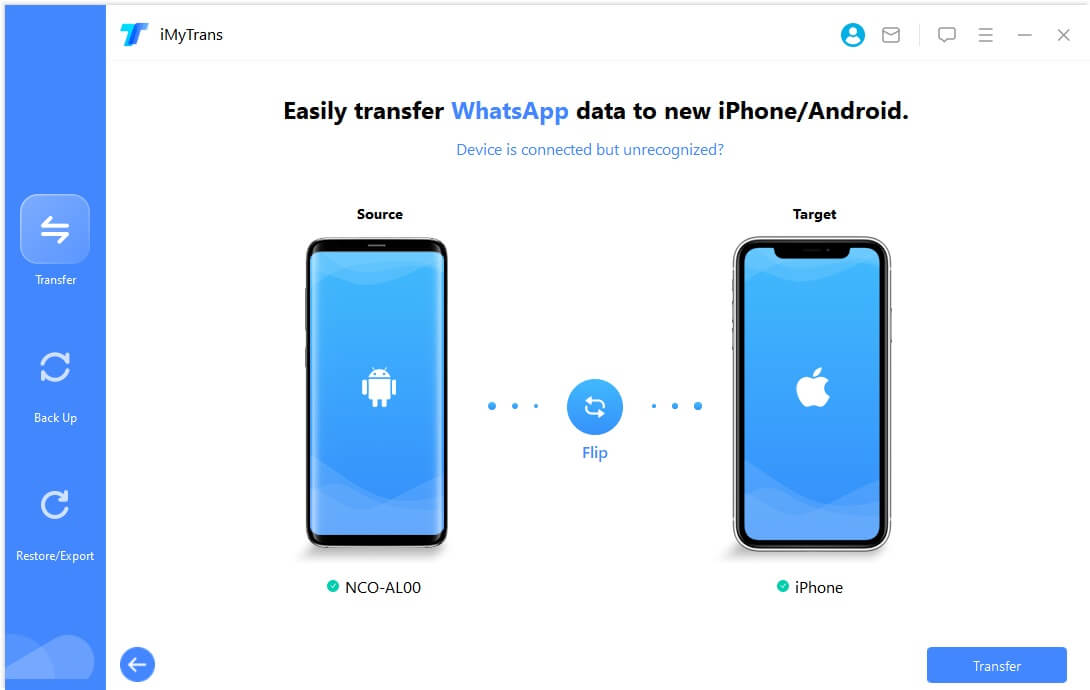
2 žingsnis: Tada prijunkite abu „Android“ įrenginius prie kompiuterio naudodami USB kabelius. Palaukite, kol programa aptiks įrenginius.
3 žingsnis: Dabar spustelėkite "Perkelti" savo kompiuteryje, kad pradėtumėte procesą perkelti savo „WhatsApp“ žinutes iš senojo „Android“ įrenginio į naująjį.

4 žingsnis: Turėtumėte pamatyti pranešimą, kad perkėlimo procesas baigtas. Galėsite matyti perkeltas „WhatsApp“ žinutes savo naujame „Android“ įrenginyje.
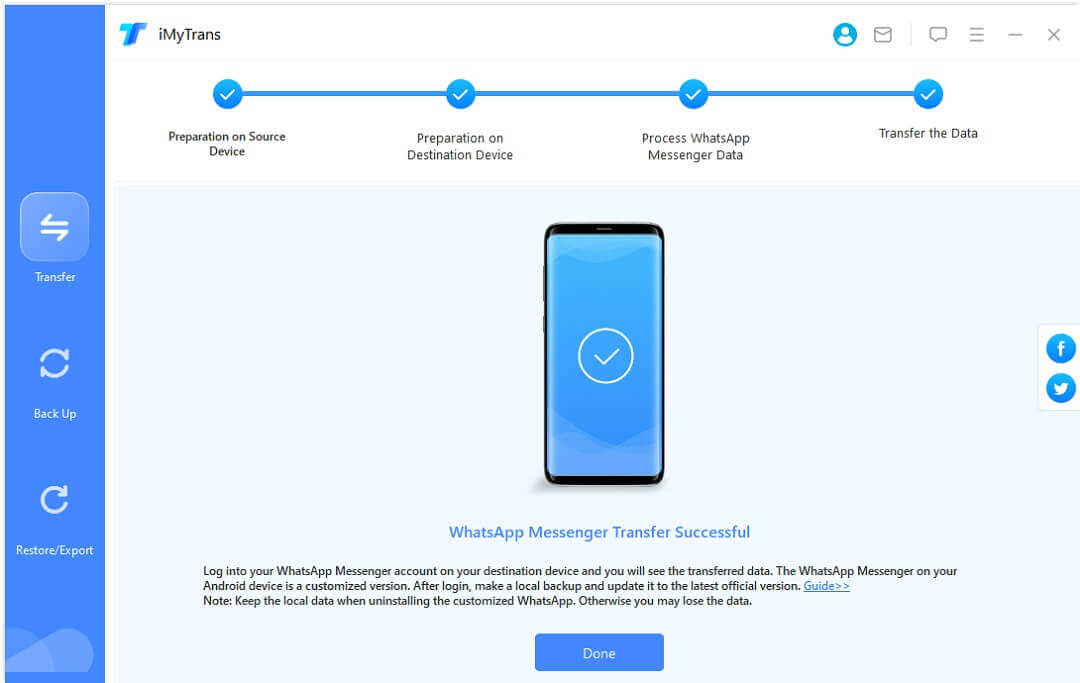
2. Perkelti „WhatsApp“ duomenis iš „Android“ į „Android“ per vietinę atsarginę kopiją
Jūs taip pat galite tiesiog perkelti duomenis iš vieno „Android“ įrenginio į kitą tiesiog naudojant „WhatsApp“ atsarginės kopijos sistemą. Štai kaip tai padaryti:
1 žingsnis: Atidarykite „WhatsApp“ senajame „Android“ įrenginyje ir tada spustelėkite "Parinktys" šalia pagrindinio ekrano. Dabar eikite į "Nustatymai > Pokalbiai ir skambučiai > Pokalbių atsarginė kopija", kad inicijuotumėte visų jūsų įrenginyje esančių žinučių atsarginę kopiją.

2 žingsnis: Dabar atsisiųskite „WhatsApp“ į naują „Android“ įrenginį. Veiksmai, kaip atkurti atsarginę „WhatsApp“ duomenų kopiją naujame „Android“ įrenginyje, priklausys nuo to, ar „WhatsApp“ duomenų bazė yra išorinėje SD kortelėje ar vidinėje atmintyje.
Jei „WhatsApp“ yra išorinėje SD atminties kortelėje, išimkite SD kortelę iš senojo įrenginio ir įdėkite ją į naują įrenginį. „Android“ turėtų rasti pokalbių atsarginę kopiją. Tiesiog spustelėkite "Atkurti > Tęsti", kad atkurtumėte atsarginę kopiją naujame įrenginyje.
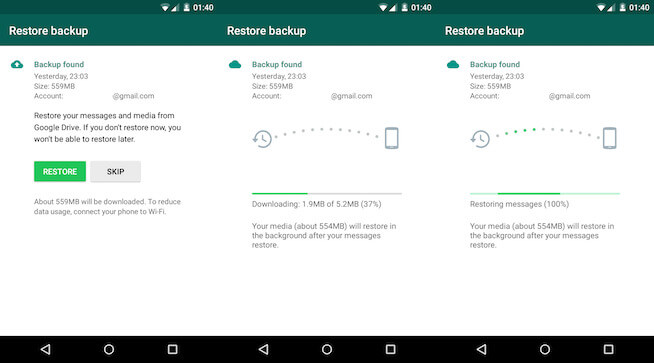
Jei duomenų bazė yra vidinėje atmintyje, prijunkite įrenginį prie kompiuterio ir tada perkelkite aplanką pavadinimu "/Internal Storage/WhatsApp/Database" iš senojo „Android“ įrenginio į kompiuterį. Nukopijuokite tą patį aplanką iš kompiuterio į naują „Android“ įrenginį ir sinchronizuokite failą pavadinimu "msgstore-XX.db.crypt" į naują „Android“ įrenginį.
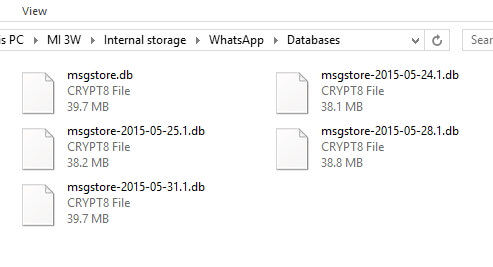
3 žingsnis: Dabar atidarykite „WhatsApp“ savo naujame „Android“ įrenginyje ir tiesiog spustelėkite "Atkurti", kai būsite paraginti, ir visos jūsų senajame įrenginyje esančios žinutės bus perkeltos į naują įrenginį.
3. Perkelti „WhatApp“ tarp „Android“ įrenginių per „Google Drive“
Jūs taip pat galite perkelti „WhatsApp“ žinutes tarp „Android“ įrenginių naudodami „Google Drive“. Bet tam, kad tai padarytumėte, turite užtikrinti, kad jūsų įrenginyje būtų įdiegta tiek „Google Play“ paslaugos, tiek „Google Drive“, turite turėti „Google“ paskyrą ir pakankamai vietos atsarginei kopijai. Jei atitinkate šiuos reikalavimus, štai kaip perkelti „WhatsApp“ žinutes į naują „Android“ įrenginį naudojant „Google Drive“:
1 žingsnis: Sename „Android“ įrenginyje atidarykite „WhatsApp“ ir tada eikite į Nustatymai > Pokalbiai > Pokalbių atsarginė kopija > Atsarginė kopija ir pasirinkite sukurti atsarginę kopiją „Google Drive“.
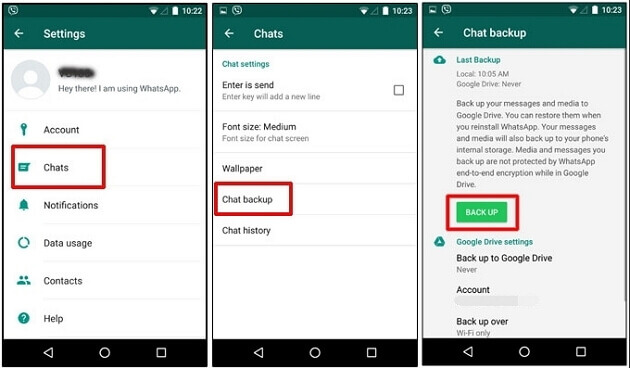
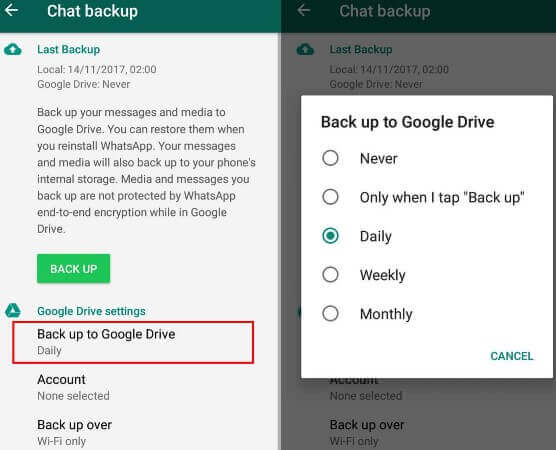
2 žingsnis: Įjunkite naują „Android“ įrenginį ir prisijunkite su ta pačia „Google“ paskyra.
3 žingsnis: Įdiekite „WhatsApp“ naujame telefone ir atlikite nustatymo procesą, įskaitant telefono numerio patvirtinimą (turite naudoti tą patį telefono numerį kaip ir senajame telefone).
4 žingsnis: „WhatsApp“ paklaus, ar norėtumėte atkurti savo žinutes iš „Google Drive“. Spustelėkite "Atkurti" ir palaukite, kol procesas bus baigtas.
5 žingsnis: Spustelėkite "Kitas" ir visos „WhatsApp“ pokalbiai jūsų senajame „Android“ įrenginyje bus rodomi naujame „Android“ įrenginyje.
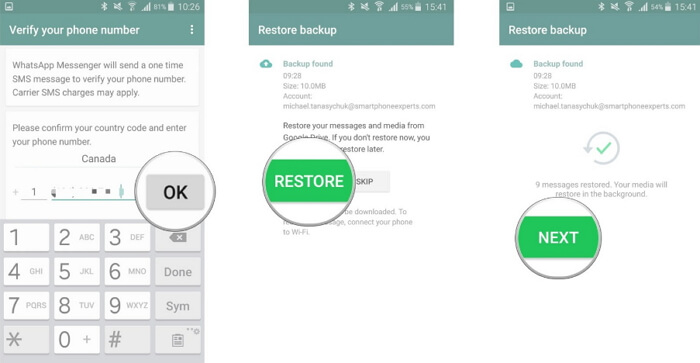
Privalumai:
- Atkurti „WhatsApp“ žinutes į „Android“ vos keliais paspaudimais.
- Nereikia įdiegti trečiųjų šalių įrankių jūsų kompiuteryje.
Trūkumai:
- Jis suderinamas su „Android“ įrenginiais. „WhatsApp“ perkėlimas iš „iPhone“ nepalaikomas.
- Nėra galimybės pasirinktinai perkelti konkrečias „WhatsApp“ žinutes.
Kaip matote, yra keletas būdų, kaip perkelti „WhatsApp“ iš „Android“ į „Android“, ir kiekvienas iš šių metodų turi savo privalumus. Bet jei norite sprendimo, kuris būtų lengvai naudojamas ir labai efektyvus, iMyTrans yra geriausias įrankis naudoti. Kai jis bus įdiegtas jūsų kompiuteryje, jums nereikės interneto ar „Google“, kad perkeltumėte savo „WhatsApp“ pokalbius, ir galite pasirinkti konkrečias žinutes, kurias norite perkelti.
Jei baigėte „WhatsApp“ perkėlimą ir norėtumėte perkelti daugiau, čia siūlome pilnus vadovus, kaip perkelti duomenis iš „Android“ į „Android“.





